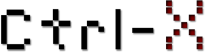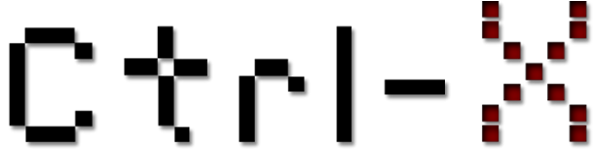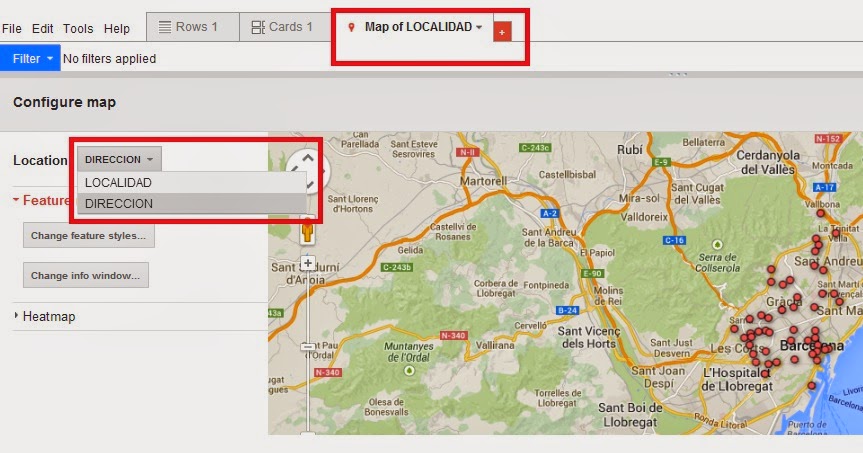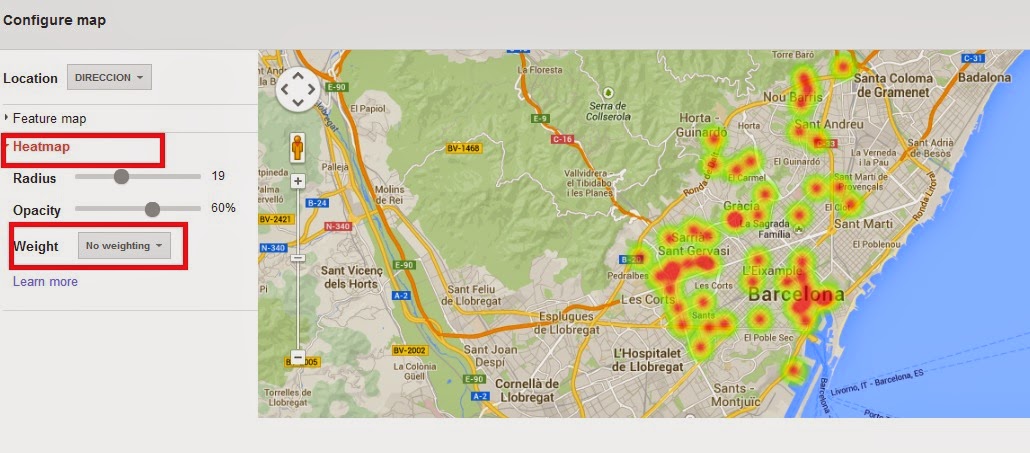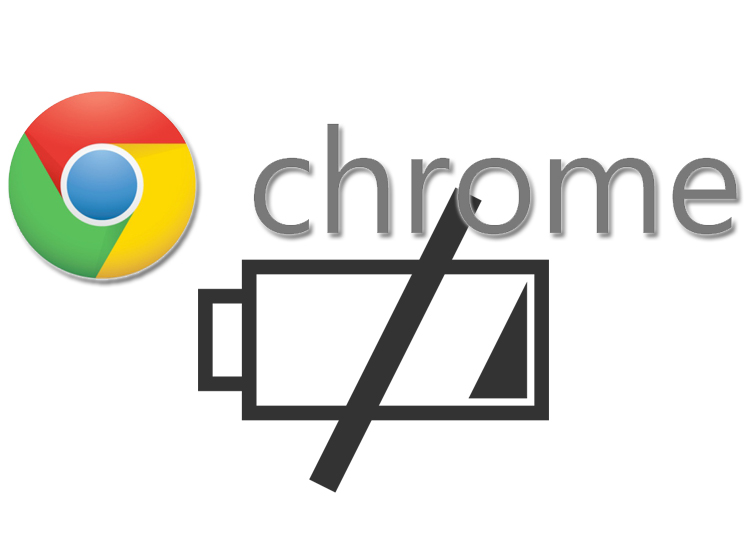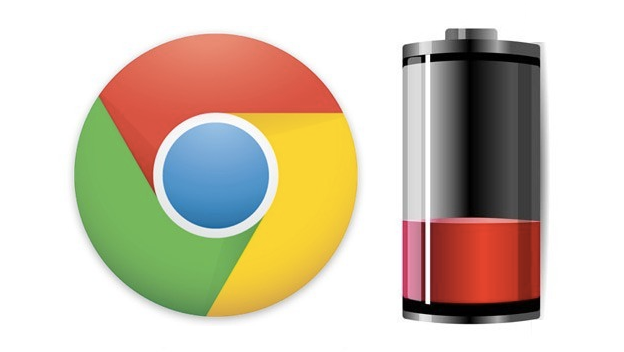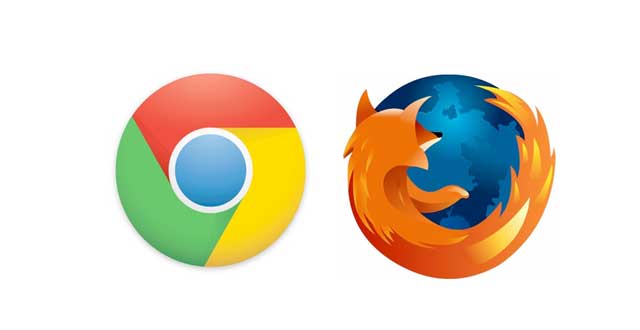Crea un mapa de concentración de clientes, con una hoja de cálculo de Google
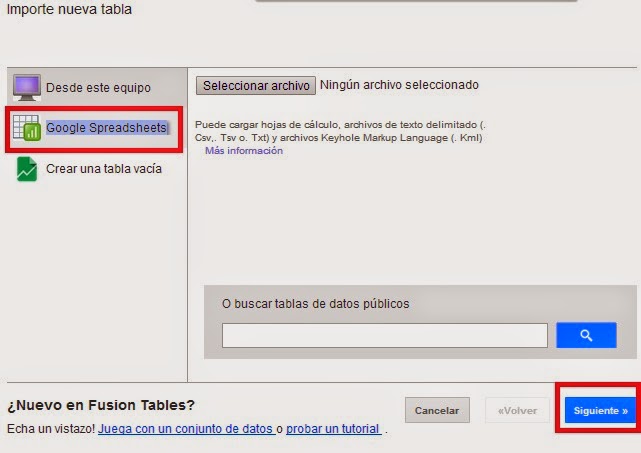
5. Hacer clic en la pestaña Map of LOCALIDAD.
6. Hacer clic en Location, parte izquierda de la ventana.
7. Seleccionar DIRECCION.
Fuente:http://juanchosierrar.blogspot.com.es
Views